有些用户想要给电脑连接蓝牙耳机的时候,却不懂得蓝牙设备的连接方式,因此也不知从何下手,今天小编给大家带来蓝牙耳机如何连接电脑使用,有遇到这个问题的朋友,跟着小编一
有些用户想要给电脑连接蓝牙耳机的时候,却不懂得蓝牙设备的连接方式,因此也不知从何下手,今天小编给大家带来蓝牙耳机如何连接电脑使用,有遇到这个问题的朋友,跟着小编一起来操作吧。
解决方法:
1、点击电脑左下角的windows标志,然后点击左侧齿轮状的设置。
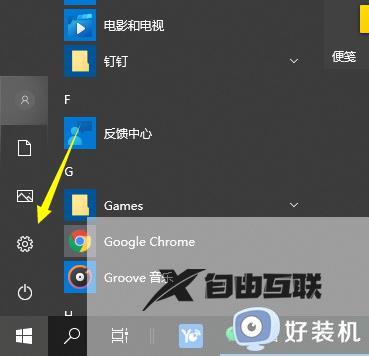
2、选择设备选项进入。
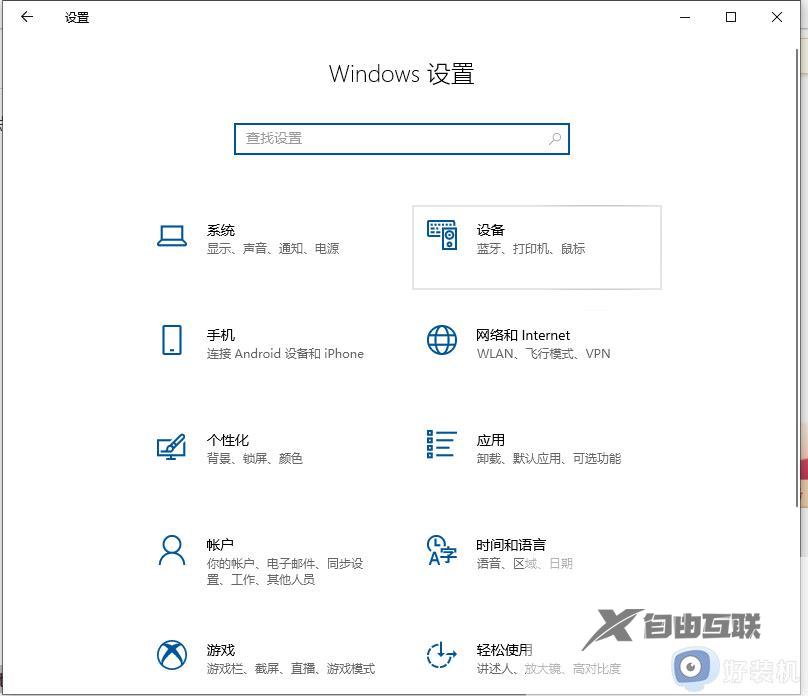
3、选择左侧设备栏中的蓝牙和其设备,点击添加蓝牙或其他设备。
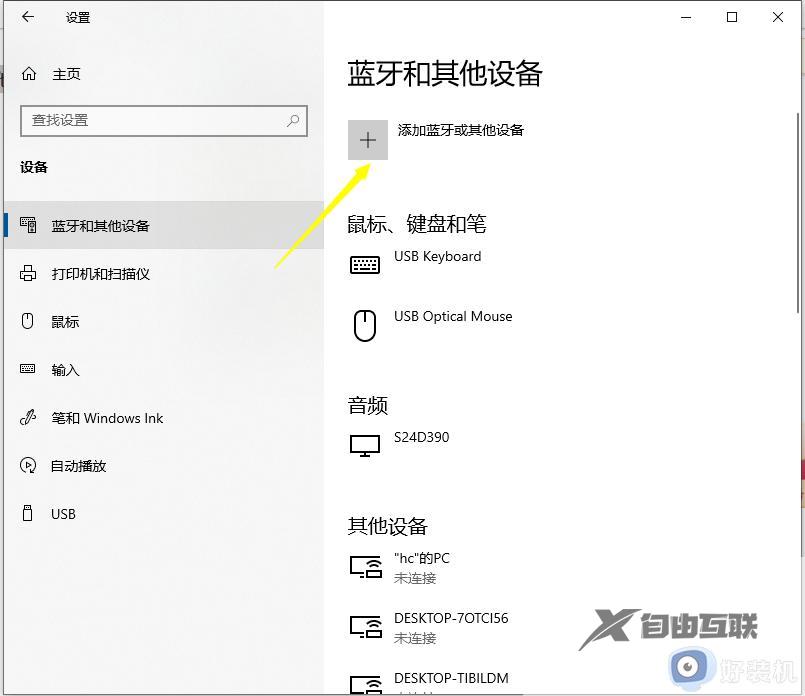
4、在弹出的添加设备选项中,点击蓝牙。
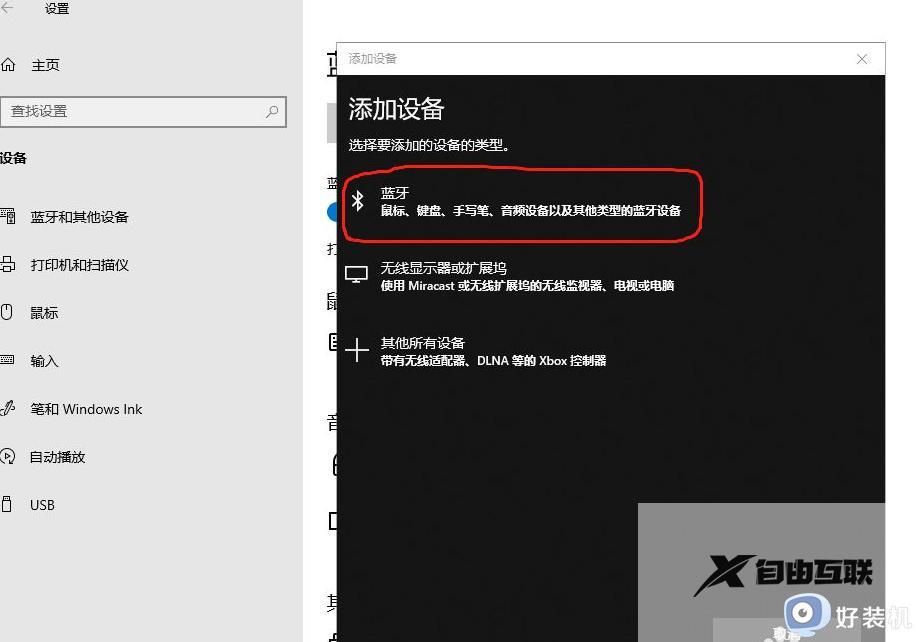
5、进入搜索过程,搜索结束后,选择自己要连接的蓝牙设备。
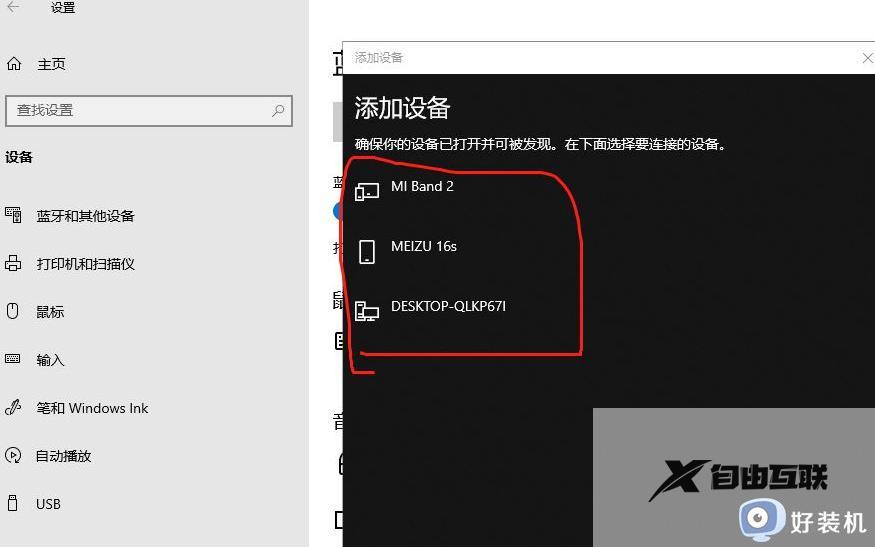
6、选中要连接的蓝牙设备后,点击连接。
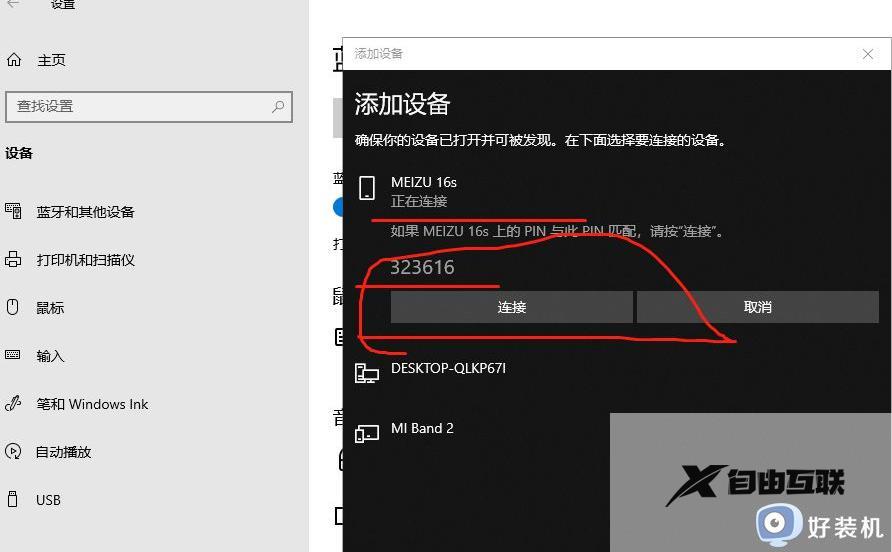
7、连接成功后,在蓝牙和其他设备页面就会显示已连接的设备,此时就可以使用蓝牙设备进行传输任务了。
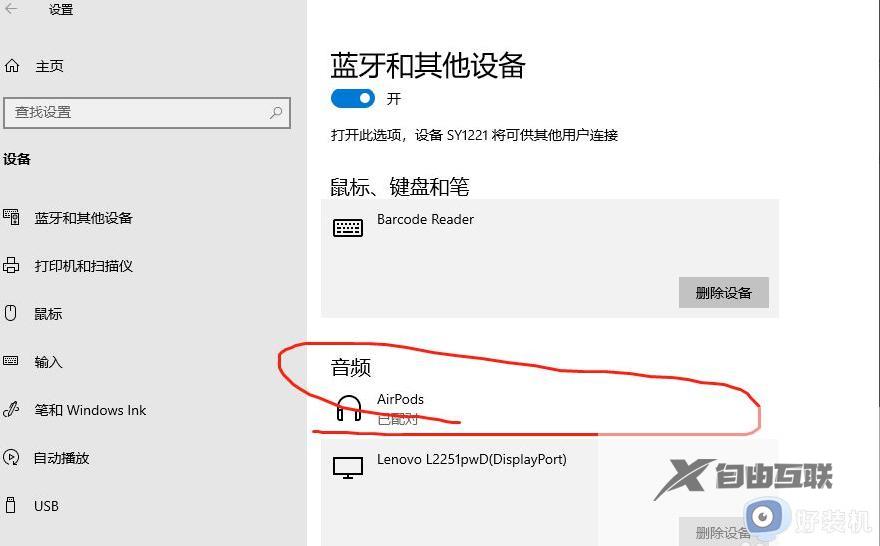
以上就是小编告诉大家的蓝牙耳机连接电脑操作设置方法的全部内容,有需要的用户就可以根据小编的步骤进行操作了,希望能够对大家有所帮助。
